[버전 설명 입력] 대화 상자 숨기기
[버전을 생성함]이 Document Server 라이브러리에서 설정된 경우 다음 작업을 수행할 때 [버전 설명 입력] 대화 상자가 표시됩니다.
가져오기
문서를 체크 인하는 경우
문서/폴더가 있는 폴더를 복사하는 경우
문서/폴더를 복제하는 경우
PDF 문서를 나누기/병합/변환하는 경우
문서를 포함하는 폴더를 다른 Document Server 라이브러의 폴더로 이동하는 경우
다음 단계를 수행하여 [버전 설명 입력] 대화 상자를 표시하지 않고 각 작업을 수행할 수 있습니다.
|
참고
|
|
[버전을 생성함]이 활성화된 라이브러리에서 PDF 문서를 나눌 때 체크 인/체크 아웃 시 확인 메시지가 표시됩니다. 이 메시지를 표시하지 않으려면 다음을 참조하십시오.
한 번에 여러 문서를 등록할 경우 [버전 설명 입력] 대화 상자의 [모든 문서에 동일한 설명 사용] 확인란을 선택하여 체크 인할 모든 문서에 대해 동일한 설명을 사용할 수 있습니다.
|
[시스템 설정]에서 변경
1.
[파일] 메뉴 > [옵션] > [시스템 설정]을 선택합니다.
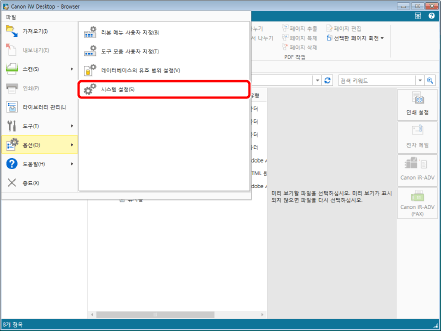
[시스템 설정] 대화 상자가 표시됩니다.
2.
[시스템 설정] > [Browser] > [공유 문서 관리] > [문서 체크 인 시 버전 설명 입력]
[문서 체크 인 시 버전 설명 입력] 확인란을 선택 취소합니다.
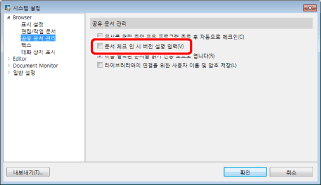
3.
[확인]을 클릭합니다.
[버전 설명 입력] 대화 상자에서 변경
1.
[버전 설명 입력] 대화 상자에서 [문서 체크 인 시 이 대화 상자를 다시 표시하지 않음] 확인란을 선택합니다.